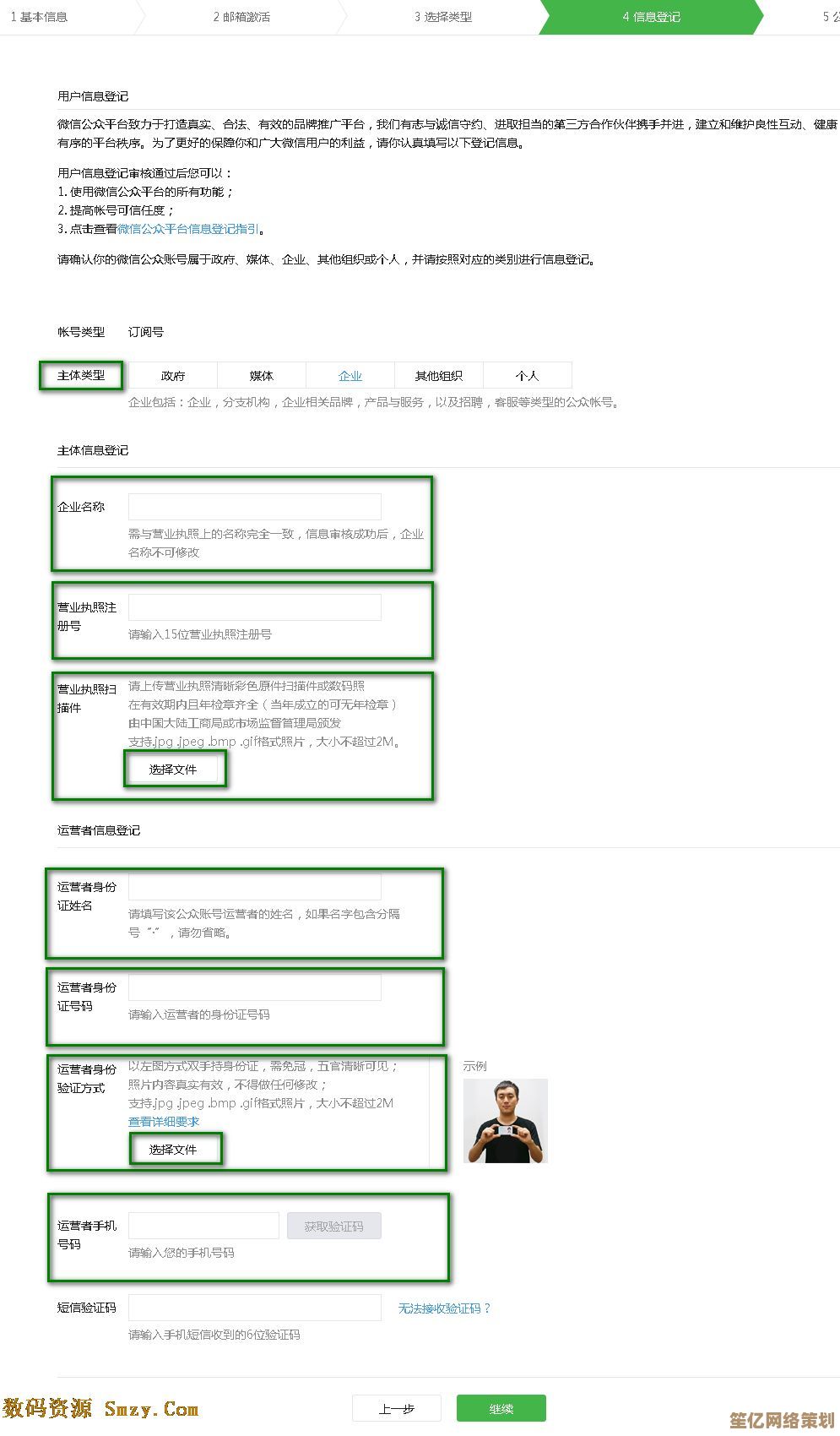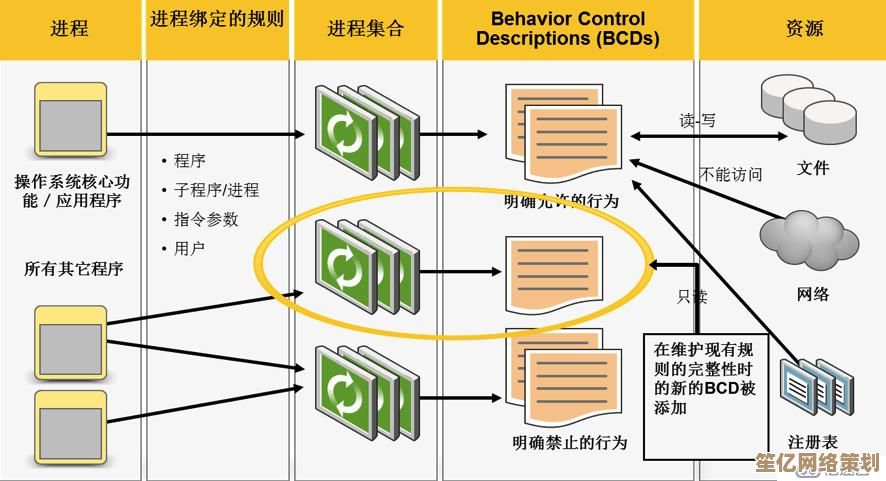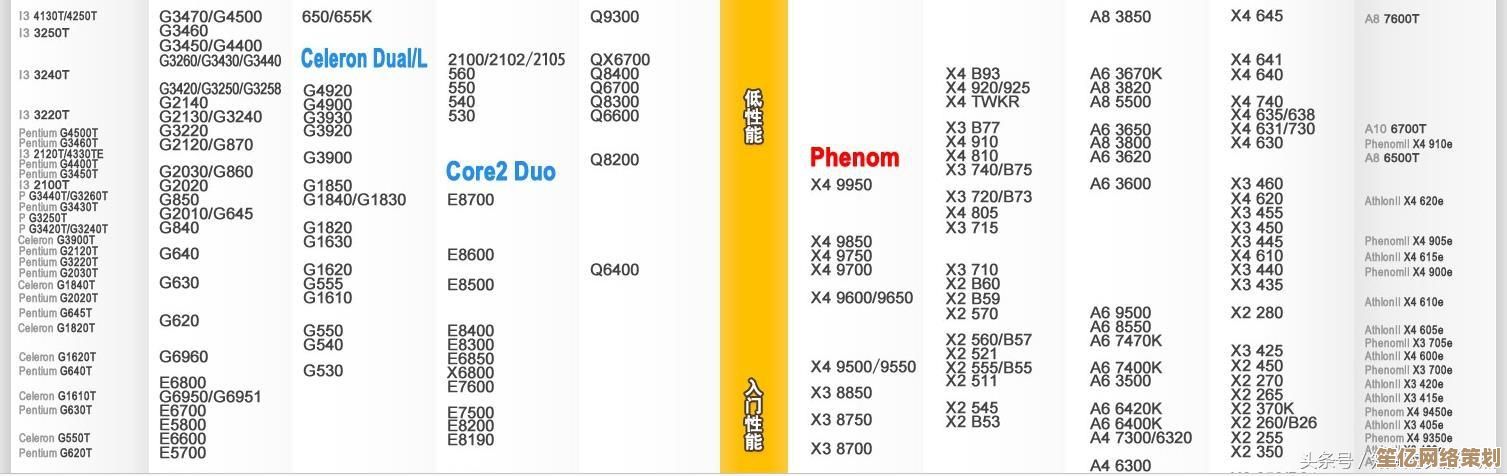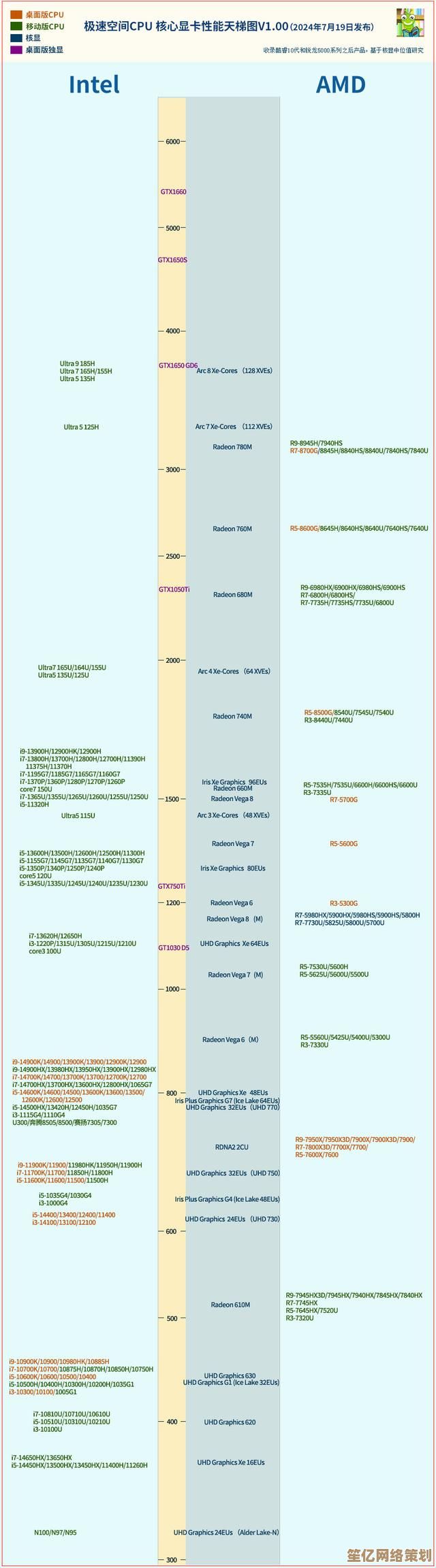Gmail邮箱登录步骤详解:轻松掌握账户安全访问技巧
- 问答
- 2025-10-02 01:06:18
- 1
Gmail邮箱登录步骤详解:轻松掌握账户安全访问技巧
说实话,第一次用Gmail的时候,我差点把自己锁在外面,那会儿刚注册完,顺手点了“记住密码”,结果第二天换了个浏览器,死活想不起来密码是什么了,最后靠手机号找回,折腾了半小时才进去,所以你看,登录Gmail看似简单,但细节没处理好,分分钟能让人崩溃,下面我就结合自己的踩坑经验,聊聊怎么既方便又安全地登录Gmail——别指望这是完美教程,纯粹是个人总结,带点絮叨和情绪,但保证实用。
第一步:打开浏览器,别急着输网址
很多人习惯直接搜“Gmail登录”,但这样容易点到钓鱼网站,我中过一次招——页面长得和Gmail一模一样,但网址末尾多了一串奇怪的字符,差点输了密码,后来学乖了:要么手动输入 mail.google.com,要么从书签里点,如果你常用,干脆把Gmail固定到浏览器标签栏,省事又降低风险。
第二步:输邮箱和密码——这里最容易出问题
Gmail的账号要么是邮箱格式,要么是手机号(如果你绑定了的话),我有个朋友用QQ邮箱注册的,结果每次登录都习惯性输成QQ号,系统报错三次,账户被临时冻结……仔细看输入框的提示!别凭记忆乱敲。
密码方面,Gmail对安全性要求高,如果你像我一样设了一长串大小写混合加符号的密码,建议用密码管理器(比如Chrome自带的那个),别手打——容易错,还容易被偷看,有一次我在咖啡馆登录,旁边有人晃来晃去,我就故意输错一位,回头再用自动填充补上,小心点总没错。
第三步:二次验证——别嫌麻烦,真能防黑客
我有次凌晨收到谷歌的短信验证码,吓一跳——原来有人尝试从国外登录我的账户,幸好开了两步验证(2SV)。强烈建议所有人都开启:在账户设置里选“安全” → “两步验证”,可以绑手机、备用邮箱、甚至物理安全密钥,我现在用Authenticator应用生成动态码,比短信更安全。
但别学我犯懒:有一次手机没电,又没打印备用码,差点进不去急用的工作邮件,所以一定记得下载或打印备用代码,塞在钱包里——这是血泪教训。
第四步:设备信任与登录状态管理
如果你用私人电脑,可以点“信任此设备”,下次登录就不用再验证了,但公共电脑千万别勾这个!有回我在图书馆忘了退出,半小时后才发现,赶紧远程注销会话(路径:Gmail设置 → 安全 → “管理所有设备”)。
顺便提一句,Gmail会显示最近登录活动,我每周会扫一眼,如果有陌生IP或设备,立刻改密码,这习惯救过我两次——一次发现莫斯科的登录记录,一次是巴西的。
偶尔也会遇到意外:登录不了怎么办?
- 密码错误:别狂试,点“忘记密码”走重置流程,谷歌会让你回答安全问题、发短信验证——设置时认真填,别像我瞎写“最爱吃的食物”填了“随便”。
- 账户被锁:通常是因为多次尝试失败,耐心等24小时,或者用备用邮箱联系客服。
- 网络问题:有时候其实是梯子或DNS的锅,试试开关VPN,或者换4G热点。
最后啰嗦两句
Gmail登录不只是“输密码→进邮箱”这么简单。安全性和便利性永远在博弈:图方便就容易漏风险,太谨慎又累人,我的原则是:私人设备保方便,公共环境抓安全;二次验证必须开,备用方案不能少。
毕竟,邮箱里存的不只是邮件,还有工作记录、个人隐私——甚至我那封没写完的情书,可不想被陌生人看了去。
(完)
本文由钊智敏于2025-10-02发表在笙亿网络策划,如有疑问,请联系我们。
本文链接:http://waw.haoid.cn/wenda/16394.html